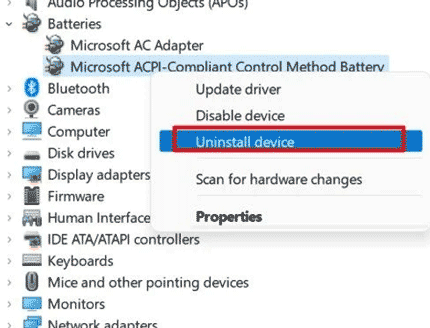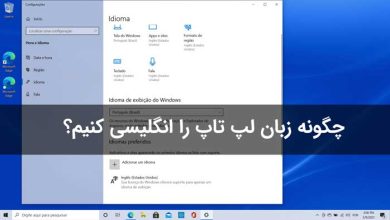آموزش حل مشکل شارژ نشدن باتری لپ تاپ (10 روش قطعی)

دلایلی مختلفی باعث می شوند باتری لپ تاپ شما حتی با وجود اتصال به برق، باز هم شارژ نشود. اولین چیزی که در این مواقع به ذهن می رسد خراب بودن پریز برق، شارژر یا خود باتری لپ تاپ است؛ ولی در واقع دلایل دیگری هم برای این اتفاق وجود دارد که در نگاه اول خیلی مشخص و واضح نیستند.
پس بدون هیچ مقدمه ای برویم سراغ راه حلهایی این مشکل! این مطلب را تا انتها بخوانید تا با روشهای حل مشکل شارژ نشدن باتری لپ تاپ آشنا شوید.
چرا با اینکه لپ تاپم به برق وصل است باز هم شارژ نمی شود؟
برخی از دلایل شارژ نشدن باتری لپ تاپ با وجود اتصال به برق شامل موارد زیر می شوند:
- خرابی شارژر
- خرابی پریز برق
- آسیب دیدگی کابل شارژ
- شارژر ضعیف
- باتری خراب
- اصل نبودن شارژر
- خرابی درایورها
- نصب بودن نرم افزارهایی که حالت شارژ را محدود می کنند
- مشکلات مادربرد
در ادامه به بررسی این مشکلات و نحوه حل آنها می پردازیم.
چطور لپ تاپی که به برق وصل است اما شارژ نمی شود را درست کنیم؟
اگر لپ تاپتان حتی با وجود اتصال به پریز برق باز هم شارژ نمی کند می توانید از روشهای مختلفی برای برطرف کردن این مشکل استفاده کنید. یادتان باشد که نمی شود یک روش واحد و مشخص برای همه کاربران توصیه کرد، چون بسته به علت شارژ نکردن لپ تاپ، راه حلش هم متفاوت خواهد بود. توصیه می کنیم همه این روشها را امتحان کنید تا به بهترین راه حل برسید.
1- کابل شارژ را بررسی کنید
کابل شارژر لپ تاپ شما دو سر دارد که یکی از سوکت به شارژر وصل می شود و دیگری از شارژر به لپ تاپ شما متصل می شود. شما باید پریز، شارژر و دوشاخه برق لپ تاپ را بررسی کنید تا مطمئن شوید مشکل شارژ نشدن لپ تاپ از شارژر نیست. اگر ایرادی پیدا نکردید، پریز برق دیگری را امتحان کنید. اگر اشکال از پریز بود که خب، مشکلتان همینجا حل می شود. اگر نه، راه حلهای دیگر ما را دنبال کنید.
2- شارژر را عوض کنید
گاهی اوقات دلیل شارژ نشدن لپ تاپ خرابی یا آسیب دیدن شارژر است. بعضی وقتها هم ممکن است ولتاژ شارژرتان کمتر از مقدار لازم برای شارژ کردن لپ تاپ باشد یا شارژر نامناسبی خریده باشید.
- شارژر کاملا خراب است: نیازی نیست بگوییم که شارژر کاملا خراب و مرده به هیچ وجه لپ تاپ شما را شارژ نمی کند، ولی شارژر معیوب می تواند گولتان بزند و این تصور را به وجود بیاورد که مشکل از شارژر نیست، در حالی که عملا باتری شما را شارژ نمی کند.
- قدرت شارژر خیلی کمتر از مقدار لازم است: اگر مقدار وات شارژری که استفاده می کنید کمتر از مقدار مورد نیاز لپ تاپ شما باشد، متوجه می شوید که لپ تاپ حتی موقع اتصال به برق هم شارژ نمی شود. پس باید شارژرتان را بررسی کنید و ببینید با مشخصات لپ تاپ شما همخوانی دارد یا خیر. اگر از فناوری شارژ پاور دلیوری (USB-C PowerDelivery) استفاده می کنید، حتما مطمئن شوید که مقدار PowerDelivery ذکر شده در مشخصات لپ تاپ شما با ظرفیت شارژر USB-C مطابقت دارد. علاوه بر این اگر چند پورت USB-C دارید حتما به پورت مناسب برای پاور دلیوری وصل شوید.
- شارژر غیر اصل است: گاهی اوقات غیر معتبر بودن و اصل نبودن شارژر دلیل مشکل اصلی شماست. اگر از شارژر فیک و غیر مناسبی استفاده کنید حتی با وجود اتصال به برق، باز هم لپ تاپتان شارژ نمی شود.
چاره تمام موارد بالا این است که شارژرتان را تعویض کنید. یک شارژر جدید سالم و اصل بخرید و ببینید که آیا مشکل همچنان باقیست یا نه.
حتما بخوانید: 22 روش افزایش سرعت لپتاپ ویندوزی
3- لپ تاپ را خاموش و روشن کنید
گاهی اوقات مشکلات موقتی و ناگهانی باعث شارژ نشدن لپ تاپ می شوند. در چنین شرایطی باید چرخه برق لپ تاپ را از نو راه اندازی کنید. بعضی وقتها لپ تاپ به خاطر یک مشکل سخت افزاری شارژ نمی شود. بازنشانی و شروع مجدد دستگاه باعث حل این مشکلات سخت افزاری می شود.
برای این کار مراحل زیر را طی کنید:
1- لپ تاپ را Shut down کنید.
2- آن را از برق بکشید.
3- باتری لپ تاپ را بیرون بیاورید.
4- دکمه پاور را به مدت 30 ثانیه فشار داده و نگه دارید.
5- باتری را دوباره داخل لپ تاپ بگذارید.
6- آداپتور برق را دوباره وصل کنید.
7- دستگاه را روشن کنید.
4- از دکمه تنظیم مجدد باتری استفاده کنید
گاهی اوقات باتریها درست کار نمی کنند و باعث بروز مشکلاتی می شود. بعضی از لپ تاپها دکمه تنظیم مجدد یا همان ریست باتری دارند که به کاربر اجازه می دهد باتری را مجددا تنظیم نماید. برای اینکه بفهمید آیا لپ تاپ شما دکمه تنظیم مجدد باتری دارد یا خیر باید به دفترچه راهنمای لپ تاپتان مراجعه کنید.
اگر لپ تاپتان این قابلیت را داشت اول طبق مراحلی که در روش قبلی توضیح دادیم، چرخه برق لپ تاپ را مجددا راه اندازی کنید و بعد پین مخصوص را در قسمتی که مشخص شده قرار بدهید تا باتری ریست شود (برای انجام این کار به دستورالعمل دفترچه راهنمای لپ تاپتان مراجعه کنید).
5- سالم بودن باتری را بررسی کنید
گاهی وقتها هم ممکن است باتری لپ تاپ تحلیل رفته باشد و دیگر نتواند لپ تاپ را شارژ کند. می توانید باتری لپ تاپتان را را از نظر سالم بودن چک کنید و ببینید که آیا وقتش رسیده باتری را عوض کنید یا نه.
برای انجام این کار مراحل زیر را طی کنید:
1- Win + R را فشار بدهید. cmd را تایپ کنید و Ctrl + Shift + Enter را بزنید تا elevated command prompt ظاهر شود.
2- در ترمینال تایپ کنید:
powercfg /batteryreport /output %userprofile%\Documents\batteryhealth.html.
3- Win + R را بزنید و %userprofile%\Documents را تایپ کنید.
4- روی batteryhealth.html دوبار کلیک کنید و به سمت پایین به Battery Capacity History بروید.
حالا مقدار Full Charge Capacity را با Design Capacity مقایسه کنید. اگر مقدار Full Charge Capacity خیلی کمتر از Design Capacity بود بهتر است باتری لپ تاپتان را عوض کنید.
6- از عیب یاب ویندوز استفاده کنید
می توانید از عیب یاب ویندوز (Windows Troubleshooter) برای بررسی وجود مشکل باتری و مدیریت انرژی استفاده کنید.
برای راه اندازی Troubleshooter در ویندوز 10:
1- Win + I را فشار بدهید تا Settings باز شود.
2- به Troubleshoot و سپس به Other troubleshooters بروید.
3- به پایین صفحه بیایید و روی Power و بعد روی Run کلیک کنید.
دستورالعلمهای نوشته شده در صفحه را دنبال کنید تا عیب یابی انجام شود.
7- درایورهای باتری را دوباره نصب کنید
شاید برایتان عجیب به نظر برسد، ولی گاهی اوقات درایورهای باتری لپ تاپ می توانند در شارژ کردن دستگاه مشکل ایجاد کنند. ویندوز برای برقراری ارتباط با باتری لپ تاپ از درایور باتری مایکروسافت ACPI-Control Method استفاده می کند.
اگر این درایور به هر نحوی آسیب ببیند یا خراب شود، ویندوز به کنترل کننده شارژ سیگنالهای اشتباهی می فرستد و همین مساله باعث توقف شارژ کردن لپ تاپ می شود. در واقع خیلی از کاربران بعد از به روز رسانی این درایور مشکل شارژ نشدن لپ تاپشان با وجود اتصال به برق حل شده است.
1- Win + R را فشار دهید و devmgmt.msc را تایپ کنید تا Device Manager راه اندازی شود.
2- گزینه Batteries را باز کنید. در این قسمت دو ورودی می بینید: Microsoft AC Adapter و Microsoft ACPI-Compliant Control Method Battery.
3- روی Microsoft ACPI-Compliant Control Method Battery راست کلیک کرده و Uninstall device را انتخاب کنید.
4- حالا روی Microsoft AC Adapter کلیک راست و Uninstall را انتخاب کنید.
5- با این کار لپ تاپتان به طور خودکار ری استارت می شود.
ویندوز بعد از راه اندازی مجدد این درایور را به طور خودکار مجددا نصب می کند. اگر مشکل شارژ نشدن لپ تاپتان به خاطر درایور باشد با این روش برطرف خواهد شد.
حتما بلد باشید: یادگیری مشخصات لپتاپ و روش ساده تشخیص آنها
8- نرم افزارهای مدیریت باتری را بررسی کنید (اگر دارید)
بعضی از برنامه های نصبی روی لپ تاپ زمانی که باتری تا درصد مشخصی (معمولاً حدود 50 درصد) شارژ شد جلوی ادامه شارژ را می گیرند تا عمر باتری لپ تاپ بیشتر شود. با اینکه این قابلیت به طور کلی خوب و مفید به حساب می آید، اما در زمانهای خاص مثلا در سفر که شما به شارژ کامل لپ تاپتان نیاز دارید اذیت کننده است.
بررسی کنید و ببینید آیا چنین برنامه ای روی لپ تاپتان نصب است یا نه. در صورت وجود چنین برنامه ای تنظیماتش را غیر فعال کنید.
9- بایوس را به روزرسانی کنید
بعضی از شرکتهای سازنده لپ تاپ ویژگی محدود کردن شارژ باتری در سخت افزار دستگاه می گنجانند. شما میتوانید از طریق بایوس (BIOS) به این قابلیت دسترسی داشته باشید و آن را کنترل کنید. برای اینکه مشکل شارژ نشدن لپ تاپ موقع اتصال به برق را حل کنید باید بایوس دستگاهتان را راه اندازی کرده و گزینه های موجود در آن را بررسی کنید.
برای بروزرسانی بایوس باید به سایت خود سازنده لپتاپ (مثلا لنوو) مراجعه کنید و مدل دقیق لپتاپ را وارد کنید و فایل بایوس جدید را دانلود نمایید و نصب کنید. البته هر لپتاپ و سازنده ای روش خاص خود را برای بروزرسانی بایوس دارد. بهتر است در گوگل سرچ کنید. مثلا روش آپدیت بایوس لپتاپ لنوو مدل فلان.
دانلود کنید: 10 نرم افزار کنترل سرعت فن لپتاپ (بهترین ها)
10- مادربرد را بررسی کنید
آخرین راه حل لیست امروز ما حل مشکل مادربرد است. آنجایی که مدار شارژ باتری از مادربرد عبور می کند، خرابی هر کدام از قطعات درگیر باعث شارژ نشدن دستگاه خواهد شد.
اگر هیچ کدام از این روشها موثر واقع نشد و مشکل همچنان پابرجا بود، ممکن است اشکال کار از خرابی مدار، معیوب بودن سنسور باتری و غیره باشد. در این صورت باید از یک متخصص کمک کنید.
با این اپلیکیشن ساده، هر زبانی رو فقط با روزانه 5 دقیقه گوش دادن، توی 80 روز مثل بلبل حرف بزن! بهترین متد روز، همزمان تقویت حافظه، آموزش تصویری با کمترین قیمت ممکن!